
Windows11 WSL2 Ubuntu の表示を日本語にする【誰でもできるよ】
Windows11 WSL2 Ubuntu をインストールした直後は英語表示となっていますので、表示を日本語にする方法ついて記事にします。【誰でもできるよ】シリーズの五つ目の記事です。
今回の記事の目標は
「Windows11 WSL2 Ubuntu を日本語化して
メッセージを日本語にする」
です。
なお、【誰でもできるよ】シリーズの二つの記事内容を前提としていますので、先にご覧ください。
WSL2 Ubuntu の日本語化とは?
Windows11 WSL2 Ubuntu のインストール直後は、コマンドを実行した結果やメッセージが全て英語で表示されています。
例えば、日付と時刻を表示するコマンド date を実行してみます。次のコマンドをコピペで WSL2 Ubuntu のプロンプトに貼り付けて Enter で実行して下さい。
date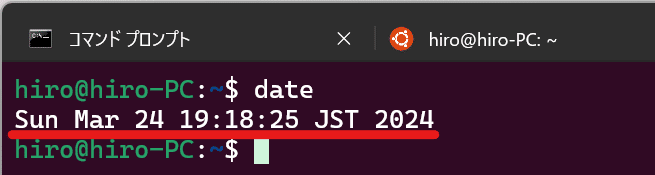
日本語化されていれば、同じコマンドの実行結果は次の様に変わります。
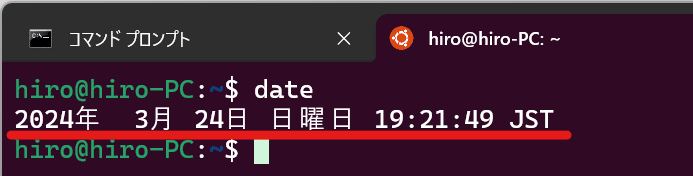
もう一つ例を挙げます。apt update を実行した場合です。次のコマンドをコピペで WSL2 Ubuntu のプロンプトに貼り付けて Enter で実行して下さい。
sudo apt update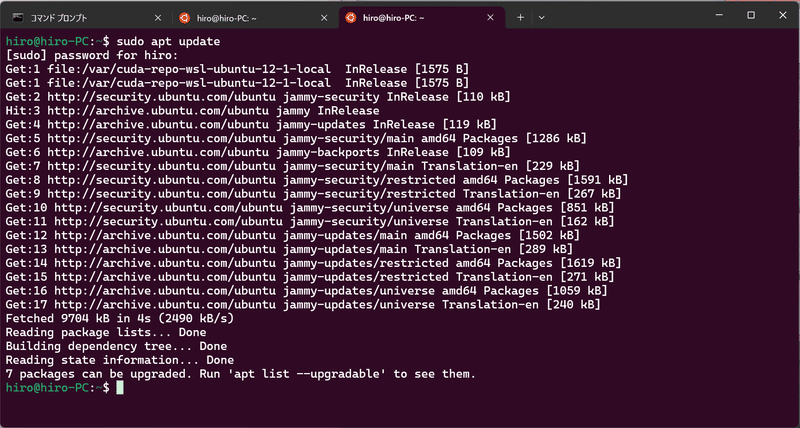
日本語化されていれば、同じコマンドの実行結果は次の様に変わります。
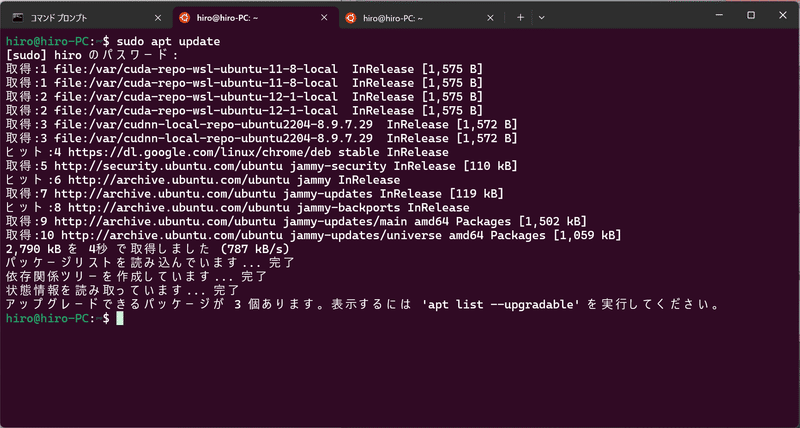
パスワードの入力を促すメッセージや、apt の結果が日本語で表示されています。
このように、メッセージ等が日本語になっていれば、分かりにくかったメッセージが少し理解しやすくなったかと思います。
元々、Ubuntu (Linux) は多言語に対応していますので、WSL2 Ubuntu も少しの設定で日本語を表示できるようになります。
WSL2 Ubuntu の日本語化の方法
WSL2 Ubuntu のコマンドライン表示を日本語にする為には、二つのコマンドを実行します。
始めに、日本語の language-pack のパッケージをインストールします。次のコマンドをコピペで WSL2 Ubuntu のプロンプトに貼り付けて Enter で実行して下さい。
sudo apt -y install language-pack-jalanguage-pack-ja
language-pack-ja-base
の二つのパッケージがインストールされます。
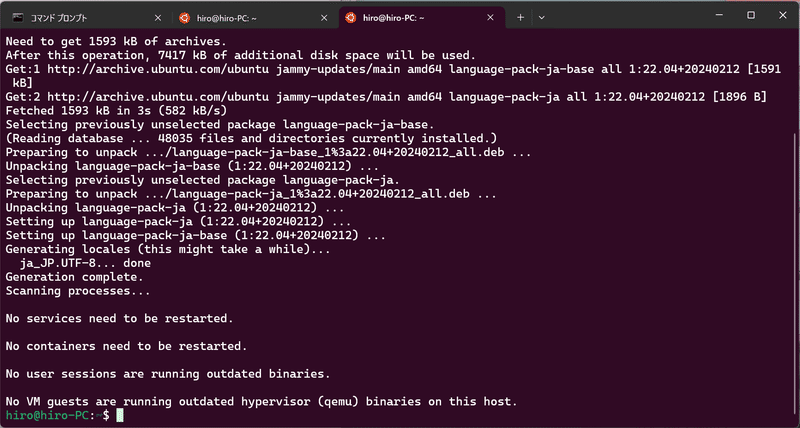
次に、ロケール (locale) を更新します。ロケールとは、表示される文字の種類や日付・時刻のフォーマット、通貨記号等を一括で変更する環境変数のセットを意味します。(Windows11 の設定アプリの「時刻と言語」みたいなものです)
次のコマンドをコピペで WSL2 Ubuntu のプロンプトに貼り付けて Enter で実行して下さい。
sudo update-locale LANG=ja_JP.utf8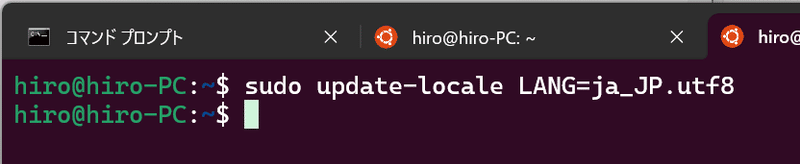
そっけなく何も表示されずに終了します。
一旦 exit で WSL2 Ubuntu を終了します。
exitもう一度 WSL2 Ubuntu を起動して、date コマンドを実行して下さい。次のコマンドをコピペで WSL2 Ubuntu のプロンプトに貼り付けて Enter で実行します。
date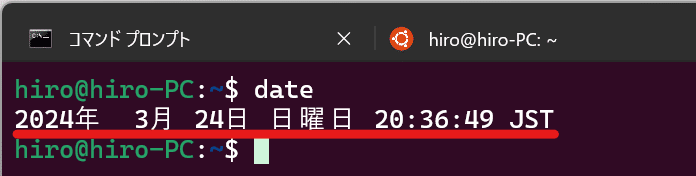
今度は日本語で表示されました。
一時的に英語表示に戻す方法
後処理で英語前提の処理を行う場合等、一時的に英語表示でコマンドを実行したい場合には、環境変数の LANG を変更します。
次のコマンドをコピペで WSL2 Ubuntu のプロンプトに貼り付けて Enter で実行して下さい。
LANG=C date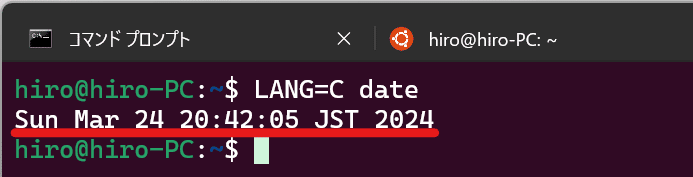
通常は日本語表示にしておいて、必要な場合のみ、先頭に 'LANG=C' を付ける方法が便利かと思います。
結び
今回の記事は【誰でもできるよ】シリーズの五つ目の記事として WSL2 Ubuntu を日本語化し、メッセージ等を日本語にする方法を紹介しました。
【誰でもできるよ】シリーズは、経験の少ない方にも手を動かしながら実行し理解して頂けるように、細かな手順まで記載しています。
今回の記事の目標は
「Windows11 WSL2 Ubuntu を日本語化して
メッセージを日本語にする」
でした。
メッセージが日本語で表示される事で、Windows11 WSL2 Ubuntu を、より身近に感じてもらい、活用して頂けたらと思います。
次回は、WSLg (GUI のソフトウェア) を日本語で使用する方法について【誰でもできるよ】の形でまとめたいと考えています。
WSL2 Ubuntu は、実機で起動させる Ubuntu と遜色のない Linux の環境です。今は systemd も使えますので各種サーバーを起動させる事もできます。(出来ない事はハード寄りの事、Linux kernel 周り、kernel module 絡みの事位)
「Ubuntu (Linux) の実機は準備できないけど WSL2 Ubuntu でできるかな?」なんてことがありましたら、クリエイターページの「クリエイターへのお問い合わせ」からご連絡いただければ、(確約はできませんが) 【誰でもできるよ】形式の記事として公開します。お気軽にご連絡下さい。
この記事が気に入ったらサポートをしてみませんか?
